Cách khắc phục sự cố kết nối Bluetooth trên Windows 10

Khắc phục sự cố Bluetooth trên Windows 10 với các bước đơn giản nhưng hiệu quả, giúp thiết bị kết nối trở lại bình thường.
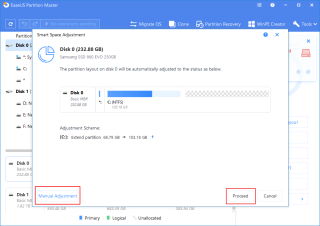
Tóm tắt Blog - Bạn có sắp hết dung lượng ổ đĩa trên ổ C trên PC chạy Windows của mình không? Chúng tôi khuyên bạn nên sử dụng EaseUS Partition Master để nhanh chóng tăng dung lượng ổ C bằng Tính năng Điều chỉnh Không gian Thông minh chuyên dụng của nó.
Nếu bạn gặp sự cố bộ nhớ thấp trên máy tính của mình, bạn có thể muốn tăng dung lượng ổ đĩa. Trong trường hợp của PC Windows, khi bạn chủ yếu sử dụng ổ C, nó sẽ hiển thị thông báo Cảnh báo về Dung lượng ổ đĩa thấp khi bạn khởi động. Đây là dấu hiệu cho thấy bạn cần tăng dung lượng ổ đĩa hoặc xóa một số dữ liệu được lưu trữ. Nếu bạn không muốn xóa bất kỳ thứ gì, bạn phải xem xét các phương pháp về cách mở rộng ổ C trong Windows 10. Bạn có thể kiểm tra dung lượng ổ đĩa bằng công cụ quản lý đĩa tích hợp trên Windows.
Trong blog này, chúng tôi cho bạn biết cách tăng dung lượng trong ổ C khi sử dụng công cụ quản lý phân vùng chuyên dụng - EaseUS Partition Master. Đây là phần mềm tuyệt vời với nhiều chức năng để thực hiện thay đổi phân vùng trong Windows PC. Bạn có thể thay đổi kích thước, di chuyển, sao chép, hợp nhất, tạo, định dạng, xóa, sao chép và sắp xếp các phân vùng bằng cách sử dụng nó. Nó bao gồm một số công cụ quản lý đĩa để cải thiện hiệu suất của hệ thống của bạn. Có không gian chưa được phân bổ trên hệ thống của bạn và nó có thể được sử dụng để thêm vào phân vùng đĩa.
Ở đây chúng ta sẽ nói về cách thêm dung lượng chưa phân bổ vào ổ C bằng các phương pháp khác nhau.
Trước khi bắt đầu quá trình, chúng tôi khuyên bạn nên sao lưu dữ liệu của mình trên ổ cứng. Điều quan trọng là đảm bảo rằng dữ liệu của bạn được an toàn trước khi thực hiện bất kỳ thay đổi nào trong dung lượng ổ đĩa .
Phải đọc: Cách quản lý mức tiêu thụ dung lượng đĩa với Cloud Tuneup Pro
Cách mở rộng ổ C trong Windows 10 mà không cần định dạng
Chủ yếu có hai phương pháp có thể được sử dụng để mở rộng ổ C trong Windows 10. Hãy bắt đầu với phương pháp đầu tiên sử dụng tính năng chuyên dụng để gán không gian chưa được phân bổ cho một phân vùng khác. Trong một phương pháp khác, bạn có thể sử dụng tính năng thay đổi kích thước phân vùng để tăng dung lượng trên ổ C.
Phương pháp 1: Sử dụng Tính năng điều chỉnh không gian thông minh-
Trong phương pháp này, chúng ta sẽ học cách mở rộng dung lượng của ổ C. EaseUS Partition Master được trang bị một số tính năng quan trọng để giúp quản lý phân vùng. Khi bạn đang tìm hiểu về cách tăng dung lượng trên ổ C, thì phương pháp này sẽ là cách nhanh nhất trong số đó. Tất cả những gì bạn cần làm là làm theo các bước dưới đây-
Bước 1: Tải xuống EaseUS Partition Master bằng cách nhấp vào nút tải xuống bên dưới-
Bước 2: Hoàn tất quá trình cài đặt và sau đó khởi chạy ứng dụng.
Bước 3: Trên màn hình chính của EaseUS Partition Master, bạn có thể sẽ thấy thông báo cảnh báo - 'Cảnh báo dung lượng đĩa thấp' cùng với giải pháp - Điều chỉnh bằng 1 lần nhấp. Nhấp vào nút này vì nó sẽ dẫn đến giải pháp dễ dàng nhất để mở rộng dung lượng trên ổ C trên máy tính của bạn.
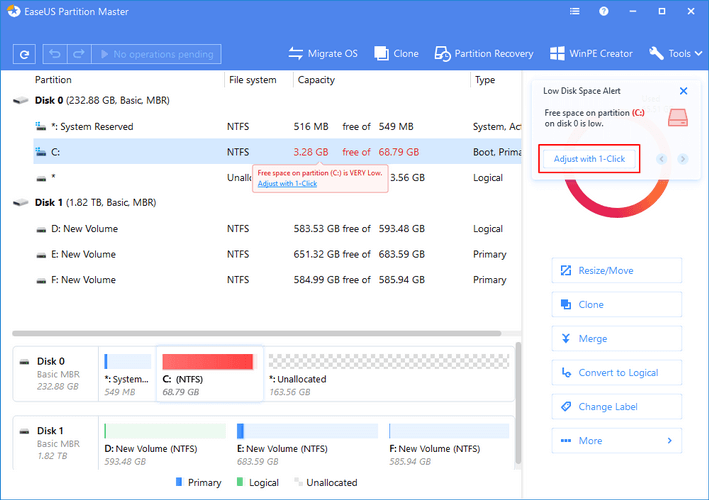
Ngoài ra, nếu bạn không thấy thông báo, bạn có thể chọn phân vùng đĩa từ danh sách và sau đó nhấp vào tính năng.
Bước 4: Nó mở tab Smart Space Adjustment và nó sẽ hiển thị cho bạn cách bố trí của đĩa. Nó giúp hiểu được không gian có thể được cấp cho ổ C. Khi bạn hài lòng với điều chỉnh tự động hiển thị trong tab này, bạn có thể nhấp vào nút Tiếp tục.
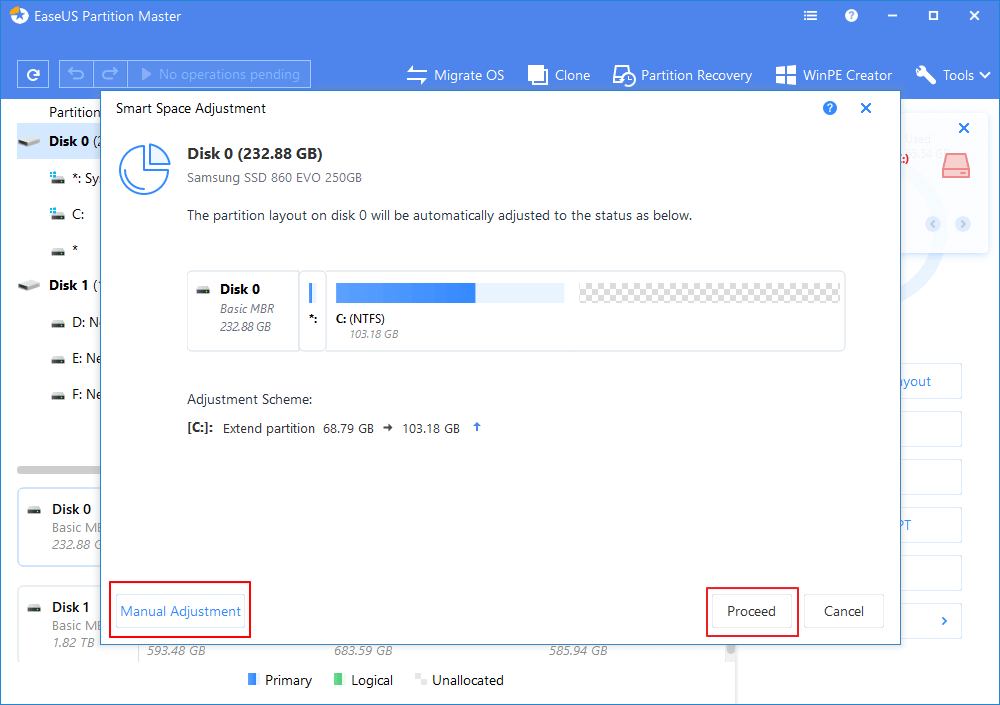
Ngoài ra, hãy nhấp vào Điều chỉnh thủ công và phân bổ không gian theo cách thủ công.
Bước 5: Khi bạn đã xác nhận hành động đã chọn, bạn sẽ thấy nút Thực hiện thao tác trên thanh trên cùng. Nhấp vào nó và sau đó trong Hoạt động đang chờ xử lý, hãy nhấp vào Áp dụng.
Hành động này sẽ được thực hiện trong vài phút và sau đó bạn có thể có nhiều dung lượng trên ổ C hơn trước.
Phương pháp 2: Sử dụng Thay đổi kích thước / Di chuyển phân vùng với không gian chưa được phân bổ
Nếu bạn đang tìm kiếm một tùy chọn để mở rộng ổ C mà không cần định dạng, thì EaseUS Partition Master sẽ giúp bạn điều đó. Một trong những mô-đun là thay đổi kích thước và di chuyển phân vùng và chúng tôi sử dụng nó để phân bổ thêm dung lượng cho ổ C.
Hãy bắt đầu phương pháp này bằng cách làm theo các bước dưới đây để tìm hiểu cách mở rộng ổ C trong Windows 10 với việc sử dụng không gian chưa được phân bổ trên đĩa.
Bước 1: Khởi chạy EaseUS Partition Master và chọn ổ C từ màn hình chính.
Bước 2: Nhấp chuột phải vào nó và sau đó từ các tùy chọn nhấp vào Thay đổi kích thước / Di chuyển.
Bước 3: Bạn sẽ được yêu cầu kéo phân vùng hệ thống đến không gian chưa được phân bổ để nó sẽ được thêm vào ổ C. Nhấp vào Ok khi hoàn tất.
Bước 4: Đi tới thanh trên cùng và nhấp vào Thực hiện Thao tác và sau đó nhấp vào Áp dụng trong tab Thao tác đang chờ xử lý.
Đây là cách thêm dung lượng chưa phân bổ vào ổ C trên máy tính của bạn.
Phương pháp 3: Sử dụng Thay đổi kích thước / Di chuyển phân vùng mà không có không gian chưa được phân bổ
Trong phương pháp này, chúng tôi sử dụng một tính năng khác của EaseUS Partition Master để biết cách tăng dung lượng ổ C trong Windows 10.
Bước 1: Khởi chạy EaseUS Partition Master và sau đó kiểm tra các phân vùng trên màn hình chính.
Bước 2: Chọn phân vùng lớn nhất có dung lượng trống và sau đó nhấp chuột phải vào nó. Chọn tùy chọn Allocate Space.
Bước 3: Bây giờ, chọn ổ đĩa hệ thống trên Allocate Space rồi kéo ổ C vào vùng trống.
Bước 4: Đi tới thanh trên cùng và nhấp vào Thực hiện Thao tác và sau đó nhấp vào Áp dụng trong tab Thao tác đang chờ xử lý.
Sau đó, ổ C của bạn sẽ được phân bổ dung lượng trống của một phân vùng đĩa khác.
Kết thúc-
Nếu bạn đang tìm cách thêm dung lượng chưa được phân bổ vào ổ C, giải pháp tốt nhất là sử dụng trình quản lý phân vùng. Điều này phục vụ theo ba cách khác nhau để mở rộng ổ C trong Windows 1- mà không cần định dạng đĩa cứng. EaseUS Partition Master giúp thực hiện các thay đổi đối với phân vùng đĩa trên PC Windows của bạn một cách nhanh chóng. Nhận công cụ này từ nút tải xuống được cung cấp bên dưới-
Chúng tôi hy vọng bài viết này sẽ giúp bạn trong việc tìm hiểu cách tăng ổ C trong Windows 10. Chúng tôi muốn biết quan điểm của bạn về bài đăng này để làm cho nó hữu ích hơn. Đề xuất và bình luận của bạn được hoan nghênh trong phần bình luận bên dưới. Chia sẻ thông tin với bạn bè của bạn và những người khác bằng cách chia sẻ bài viết trên phương tiện truyền thông xã hội.
Chúng tôi thích nghe từ bạn!
Các câu hỏi thường gặp -
Q1. Làm cách nào để mở rộng ổ C miễn phí?
Nếu bạn đang tìm cách mở rộng ổ C miễn phí, thì bạn sẽ được yêu cầu sử dụng tiện ích quản lý đĩa trên PC Windows. Điều này có thể giúp bạn ở một mức độ nào đó nhưng cũng có nguy cơ mất dữ liệu.
Quý 2. Làm cách nào để tăng ổ C trong Windows 10?
Để tăng dung lượng ổ C trong Windows 10, bạn có thể dễ dàng sử dụng một trong các phương pháp nói trên bằng cách sử dụng EaseUS Partition Master. Đây là một công cụ quản lý phân vùng dễ sử dụng và nó có thể thực hiện các thay đổi đối với phân vùng đĩa một cách hiệu quả mà không cần định dạng.
Q3. Làm cách nào để mở rộng ổ C lên 2GB trong Windows 10?
Nếu bạn muốn mở rộng ổ C đến một kích thước cụ thể, bạn sẽ phải sử dụng công cụ Điều chỉnh thủ công trên EaseUS Partition Master. Thao tác này sẽ yêu cầu bạn sử dụng không gian đĩa trống chưa được phân bổ để thêm vào ổ C và bạn có thể kéo dung lượng trên phân vùng được chỉ định theo cách thủ công.
Q4. Làm thế nào để mở rộng ổ C mà không cần định dạng Windows 10?
Cách tốt nhất để mở rộng ổ C mà không cần định dạng Windows 10 là sử dụng phần mềm quản lý phân vùng. Chúng hiệu quả trong việc điều chỉnh phân vùng đĩa. Ở đây chúng tôi khuyên bạn nên sử dụng EaseUS Partition Master để hoạt động trơn tru.
Chủ đề liên quan -
7 lý do tồi tệ nhất dẫn đến lỗi đĩa cứng và giải pháp khôi phục dữ liệu tốt nhất
Cách khắc phục lỗi Trình quản lý kiểm soát dịch vụ trên Windows 10
Không thể thêm tài khoản người dùng mới trên Windows 10? Đây là bản sửa lỗi!
Khắc phục sự cố Bluetooth trên Windows 10 với các bước đơn giản nhưng hiệu quả, giúp thiết bị kết nối trở lại bình thường.
Làm thế nào để nhận trợ giúp trong Windows 10 là một câu hỏi cần thiết. Đọc tiếp để tìm ra phương pháp tốt nhất giúp giải quyết các vấn đề liên quan đến Microsoft Windows 10.
Blog này sẽ giúp người dùng khắc phục Trình điều khiển thiết bị I2C HID không hoạt động trên Windows 11 bằng các bước được chuyên gia khuyến nghị nhanh chóng và đơn giản để làm theo.
Nếu bạn đang gặp phải vấn đề về âm thanh trên máy tính thì có lẽ đã đến lúc cập nhật trình điều khiển âm thanh trên Windows 10.
Tìm hiểu cách khắc phục bộ điều khiển trò chơi không hoạt động trên PC Windows của bạn và thưởng thức các trò chơi yêu thích của bạn mà không bị gián đoạn.
Bạn muốn biết cách khôi phục dữ liệu từ ổ cứng ngoài? Hãy đọc phần này để có được phần mềm khôi phục ổ cứng Windows 10 tốt nhất để định dạng dữ liệu ngay lập tức.
Dưới đây là các bước nhanh chóng và đơn giản về cách thay đổi địa chỉ IP trong Windows 10. Bạn cũng có thể đặt IP tĩnh trong Windows 10 do quản trị viên mạng của bạn cung cấp.
Khôi phục file CAB - Bài viết này giúp bạn hiểu rõ hơn về file CAB và cách khôi phục file CAB đã xóa trên Windows.
Nếu bạn đang tìm kiếm một cách đơn giản nhưng mạnh mẽ để ghi lại màn hình máy tính để bàn của mình thì tại sao không sử dụng chương trình đã được cài đặt sẵn trên máy tính. Tìm hiểu tại đây, cách ghi lại màn hình của bạn bằng trình phát phương tiện VLC trên Windows 10, 8 và 7.
Bảng điều khiển Windows 10 của bạn không phản hồi? Dưới đây là một số cách sử dụng mà bạn có thể giải quyết vấn đề một cách dễ dàng nhất.








